कैसे अक्षम पॉप-अप नोटिफिकेशन के लिए क्रोम, ओपेरा और फ़ायरफ़ॉक्स में वेबसाइटों से
ब्राउज़र्स / / December 19, 2019
मदद अक्षम लिए एक संक्षिप्त गाइड अधिसूचना जिसके लिए आप एक बार की सदस्यता ली है, और स्थायी रूप से साइटों पर प्रतिबंध लगाने के पॉप-अप सूचनाएं दिखाने के लिए।
क्रोम
1. ब्राउज़र के विकल्प खोलें।
2. तल में, "उन्नत सेटिंग दिखाएं" क्लिक करें।
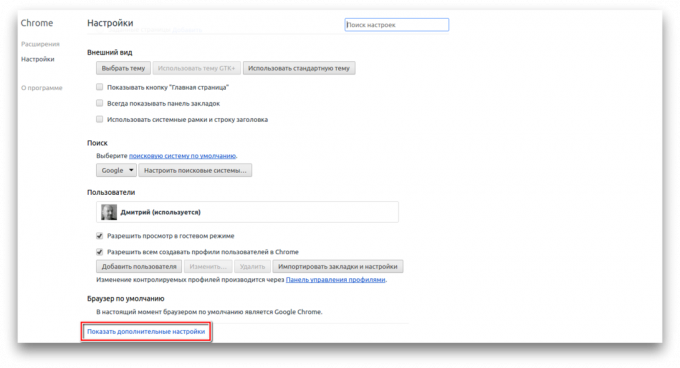
3. अनुभाग "व्यक्तिगत डेटा" के लिए देखो। इसे में, बटन "सामग्री सेटिंग" दबाएँ।
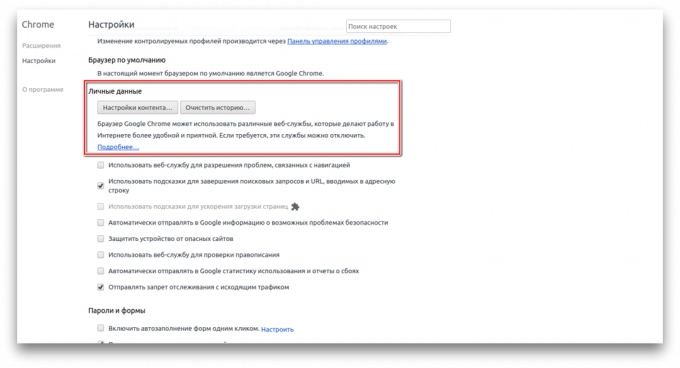
4. पॉप-अप विंडो दिखाई देगी। यह खंड "अलर्ट" में खोजें।

5. एक बार और सभी के लिए वेबसाइटों की पेशकश करें कि आप अलर्ट प्रदर्शित करते हैं, विकल्प को सक्षम "साइटों पर सूचनाएं दिखा नहीं है।"
6. यदि आपने पूर्व में कुछ साइट करने की अनुमति दी है, लेकिन अब रद्द करने के लिए चाहते हैं, तो "अपवाद प्रबंधित करें।" पर क्लिक करें यहाँ आप जोड़ सकते हैं या किसी भी साइट को दूर कर सकते हैं।
यहां तक कि एक आसान तरीका परेशान अधिसूचना से छुटकारा पाने के लिए है। साइट अनुमति आप बदल सकते हैं और आइकन पता बार पर वाम-पंथी स्थान पर है पर क्लिक करें पर जाएं। आप अलग-अलग पृष्ठ सेटअप मेनू का एक बहुत देखेंगे।
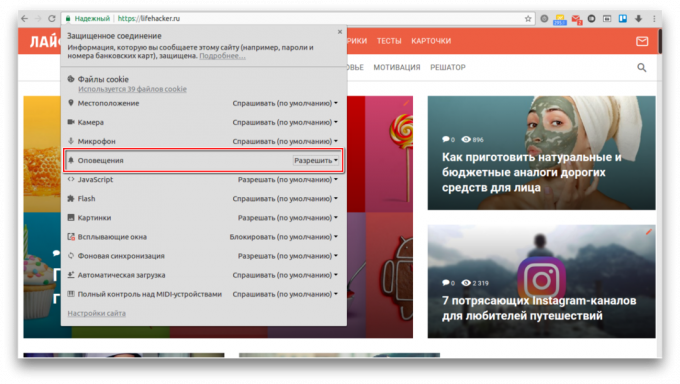
विकल्प "अलर्ट" का पता लगाएं और इसके लिए वांछित मान सेट करें।
ओपेरा
केंद्र में ओपेरा ब्राउज़र यह वही क्रोम में इस्तेमाल इंजन है। इसलिए, वे एक ही सेटिंग्स के बारे में कर रहे हैं, फर्क सिर्फ इतना है आइटम के नाम में है।

- ब्राउज़र के विकल्प खोलें।
- पेज "साइट" के लिए ले जाएँ। यह जहां वांछित अनुभाग "सूचना" है।
- अद्यतन तुम अब देखना चाहते हैं उस के लिए साइटें निकालें। तुम भी डेस्कटॉप सूचनाएं दिखाने की सभी साइटों निष्क्रिय कर सकते हैं।
फ़ायरफ़ॉक्स
Firefox में, यह भी अधिसूचना का प्रदर्शन अनुकूलित कर सकते हैं। एप्लिकेशन सेटिंग टैब और फिर "सामग्री" खोलें। आप निर्दिष्ट कर सकते है जो वेबसाइटों आपको परेशान कर सकते हैं, और क्या निषिद्ध है।
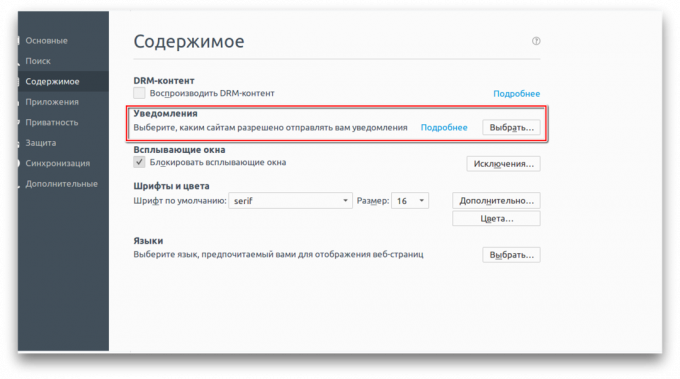
एक ही कार्रवाई पता बार में आइकन का उपयोग किया जा सकता है। पत्र मैं के साथ आइकन पर क्लिक करें और किसी विशेष साइट है जिस पर आप में हैं के लिए अनुमति सेट।

